Kuidas levitada WiFi-d Windows 8/8 sülearvuti pääsupunkti kaudu.1

- 4204
- 888
- Noah Pfannerstill
Sissejuhatus
Mobiilseadmete laialdase arendamise korral on äge vajadus kvaliteetse Interneti-ühenduse järele. Rakuoperaatorid ei taga alati kiiret kiirust ja kvaliteeti, mida ei saa öelda Wi-Fi kohta. Kui võtame arvesse, et koduvõrgu kasutamine maksab odavamalt, siis muutub ruuteri olemasolu peaaegu kohustuslikuks.

Sülearvuti saab nii WiFi-signaali kui ka teistele seadmetele levitada
Kuid kui mingil põhjusel pole ruuterit või selle ost on ebapraktiline, saab selle funktsioonid hõlpsalt asendada sülearvuti abil Windows 8/8 -ga.1. Kuidas muuta see pääsupunktiks, lugege meie arvustuses.
Kuidas levitada Wi-Fi Windowsi funktsioone
Sel eesmärgil sülearvuti WiFi-ga ja installitud Windows 8 (8.1). Absoluutselt kõik praegused mudelid on nendega varustatud. Laiendage pääsupunkti OS -i abiga tõesti mõne minutiga.
- Lülitage sülearvuti Wi-Fi-Adapter sisse ja kontrollige seda draiverite olemasolu. See lülitatakse sisse FN ja F1-F12 kombinatsiooni abil (sõltuvalt tootjast). Ka süsteemialus saate klõpsata võrguikoonil ja aktiveerida liuguri "Traadita võrgud". Seadmehalduri "võrguadapterid" alajaotis tuleks esitada kommunikatsioonimooduli nimi. Kui nime lähedal on hüüumärk, pole moodul aktiivne. Klõpsake hiire paremal nuppu Luba. Kui kollase kolmnurgaga hüüumärk on nime lähedal nähtav, peate draiveri installima. Laadige see alla sülearvuti tootja saidilt.
- Ühendage Interneti -sülearvuti võrgukaabli, 3G/4G või ADSL modemi kaudu. Süsteemisalves Windows 8.1 tuleks kuvada aktiivne ühendus.
- Veenduge, kas WLAN -i automaatne ehitusteenus on käivitatud, samuti "üldine juurdepääs Internetile (ICS)". Press Win+X - juhtpaneel - Administration - teenused. Veenduge, et seadetesse on valitud Autorun.
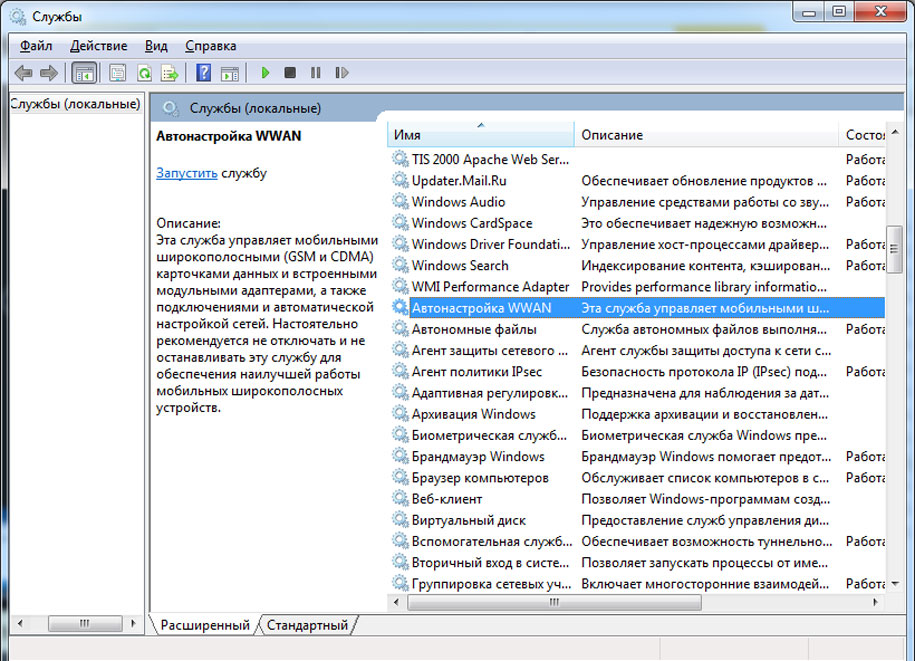
- Sisestage käsurida ühel viisil:
- Võita+x - käsurida (administraator).
- Võita+r - CMD.
- Sisestage Windowsi esialgne ekraan, minge rakenduse menüüsse, leidke käsurida, klõpsake paremal nuppu, aktiveerige "Administraatori nimel käivitamine".
- Veenduge, et traadita moodul on valmis Internetti WiFi pääsupunktina levitama. Printige käsureale NETSH WLAN Show Drivers. Leidke "paikneva võrgu tugi". Kui rekordi vastas on jah, siis liigume järgmise sammu juurde.
- Lisage käsk NETSH WLAN SET HOSTEDNETWORK MODE = lubage SSID = Your_Network Key = 123456789 KeyUSAGE = püsiv, virtuaalse pääsupunkti realiseerimiseks.
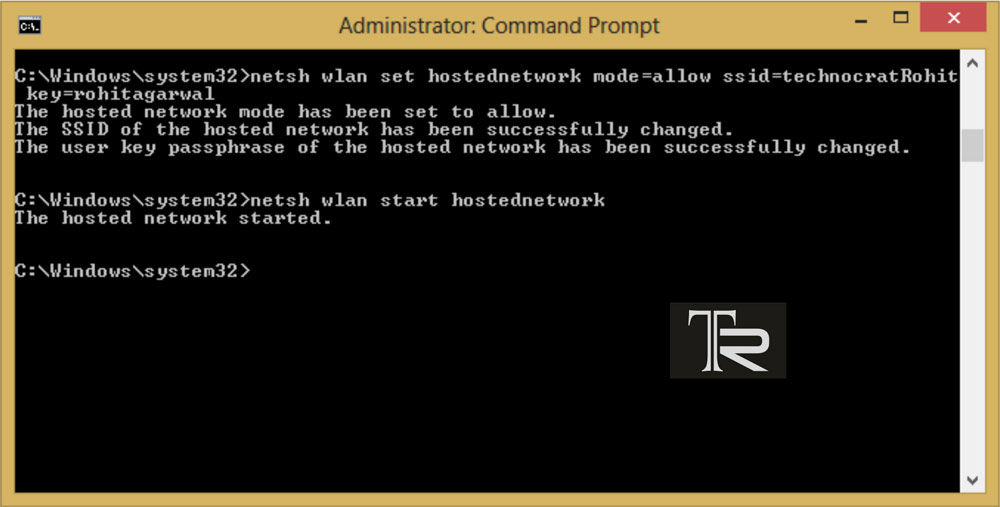
- SSID on teie ühenduse nimi, saate seda nimetada nii, nagu soovite. Peamine on see, et nimes pole vene sümboleid.
- Võti - võrguparool, saate selle muuta ka omaks. Pealegi peab see sisaldama vähemalt kaheksat tegelast, ilma vene märgistusteta.
- Aktiveerige haritud võrk. Võtke meeskond Võrk Wlan Alustama Hostnetwork. Päätmispunkt algas, jaotus algas. Selle kohalolekut saate kontrollida näiteks tahvelarvutis või telefonis. Saadaolevate võrkude hulgas ilmub teie nimi.
- Lubage mul Interneti saada, et saada Internetti:
- Võrkude juhtimiskeskuses ja täieliku juurdepääsuga (süsteemialus, parema nupu hiir Interneti -sümbolis) lähevad "adapteri parameetrite muutmise".
- Leidke "Ühendus kohaliku võrgu kaudu* 1" (arv võib erineda).
- Klõpsake ühendusel, mida kasutasite Wi-Fi levitamiseks, paremal hiirenupul, seejärel minge "atribuutidele" ja lülitage vahekaardile "Access".
- Marki "lubage teistel kasutajatel kasutada selle arvuti Interneti-ühendust", märkige koduvõrkude loendis uus WiFi-ühendus.
Nüüd on seadmed võimelised Interneti vastu võtma äsja moodustatud pääsupunktist. Virtuaalse ruuteri töö juhtimiseks sisestage käsurida sülearvuti Võrk Wlan Näitama Hostnetwork, Nii et saate kontrollida ühendatud seadmete arvu. Ühendus peatub käsuga Võrk Wlan Peatus Hostnetwork. Ainsat puudust võib nimetada vajaduseks kirjutada käivitamise ja käskude peatamine ühendamisel. Seetõttu soovitame neid salvestada näiteks tekstifaili. Nüüd Windows 8 sülearvuti.1 saab hõlpsasti ilma juhtmeteta Interneti -allikaks.
Kolmanda osapoole programmide kasutamine
Kui käsurida pidev kasutamine ei sobi teile ega soovi kõike hiireklõpsuga käivitada, aitavad spetsiaalsed programmid, mis hõlbustavad Interneti levitamist sülearvutist, mida juhib Windows 8.1.
Connectify Hotspot. Populaarne programm, mis levitab Wi-Fi ilma tarbetute toiminguteta. Programmi käivitamisest piisab, raseerimise ühenduse määramine, parooli määramine ja käivitamine. Sageli on tasuta versioon üsna piisav, ehkki üheks selle käegakatsutavaks piiranguks võib olla Interneti -levitamisfunktsiooni puudumine 3G/4G modemiga, mis võib ärireiside ajal tekitada ebamugavusi. Ühenduse nime muutmise suutmatust ei peeta kriitiliseks ebasoodsaks olukorraks.
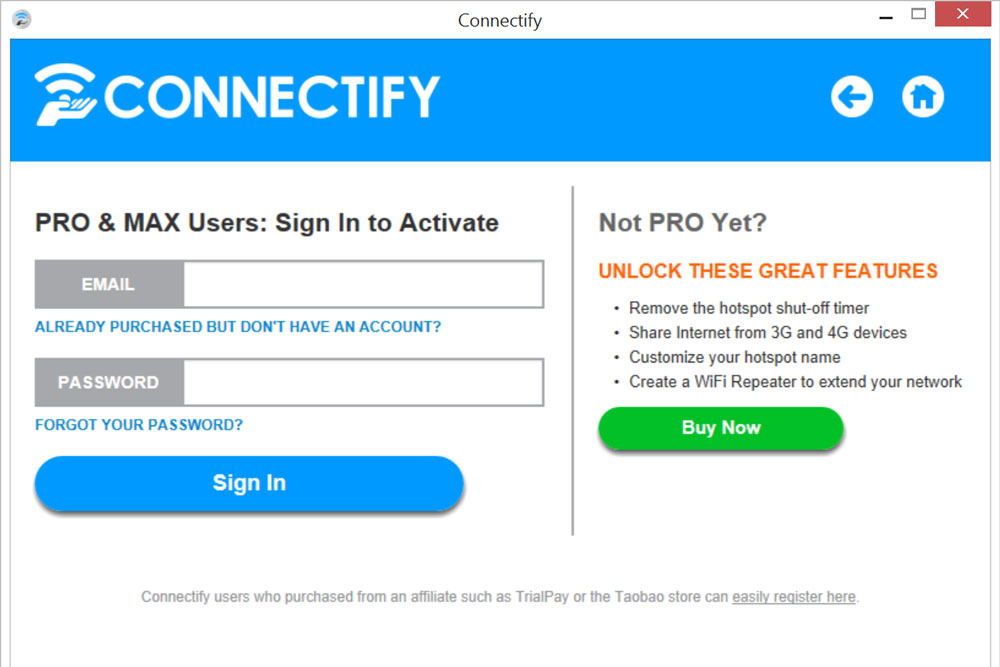
MyPublicWifi. Seadmete vaheline tasuta WiFi-jagamisprogramm võib funktsioneerida pääsupunktis või releedes. Toetab kõiki Windowsi uusimat versiooni, sealhulgas 8.1. Käivitage see, tulge välja võrgunimi, parool, valige levitamiseks võrk ja klõpsake nuppu "Start". Mitu liikumist - ja sülearvuti pääsupunkt on käivitatud.
Järeldus
Uurisime kõiki meetodeid, millega saate Internetti levitada Windows 8/8 all töötava sülearvuti Wi-FI-adapteri kaudu.1. See on tõesti täiesti keeruline ja võtab mõni minut.
Kirjutage kommentaaridesse, kui teil õnnestus kõik soovitused täita? Kas pääsupunkt on alanud? Meil on hea meel teid lugeda.

